Caixa de Diálogo Selecionar segundo plano
Você pode alterar o segundo plano de seu item por página.
Na tela de edição do Item, clique em Segundo plano (Background) na parte inferior da tela para exibir a caixa de diálogo Selecionar segundo plano (Select Background).
 Importante
Importante
- Segundo plano (Background) talvez não possa ser clicada, dependendo do tipo e do design de seu item.
 Nota
Nota
- Cor única (Single color) e Foto (Photo) não aparecem, dependendo do tipo de item e do design selecionado.
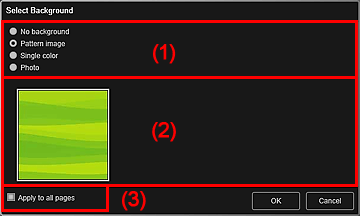
- (1) Área Seleção de Tipo de Segundo Plano
- (2) Área Seleção de Segundo Plano
- (3) Aplicar a todas as páginas (Apply to all pages)
(1) Área Seleção de Tipo de Segundo Plano
Você pode selecionar o tipo de segundo plano.
(2) Área Seleção de Segundo Plano
A visualização muda de acordo com a configuração na área Seleção de Tipo de Segundo Plano.
Quando Sem segundo plano (No background) for selecionado:
O segundo plano ficará vazio (branco).
Quando Imagem do padrão (Pattern image) for selecionado:
As imagens do padrão aparecem. A imagem selecionada é definida como o segundo plano.
Quando Cor única (Single color) for selecionado:
Cor padrão (Standard color) e Personaliz. (Custom) aparecem na área Seleção de Segundo Plano. A cor selecionada é definida como o segundo plano.
Para selecionar uma cor que não está em Cor padrão (Standard color), clique em Personaliz. (Custom). Selecione a cor que você deseja definir e então clique em OK.
Quando Foto (Photo) for selecionado:
As imagens na área Materiais aparecem. A imagem selecionada é definida como o segundo plano.
Na área Editar da tela de edição do Item, você pode inserir uma imagem na área Materiais, uma imagem salva em um computador ou uma imagem digitalizada no segundo plano.
(3) Aplicar a todas as páginas (Apply to all pages)
Marque esta caixa de seleção para alterar os layouts de todas as páginas exibidas na área Miniaturas de Página de uma só vez.

